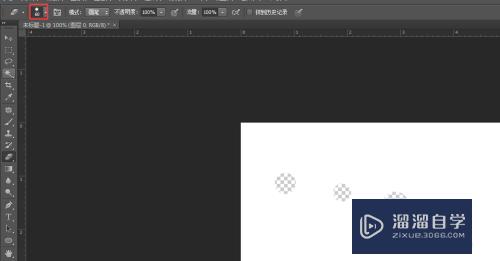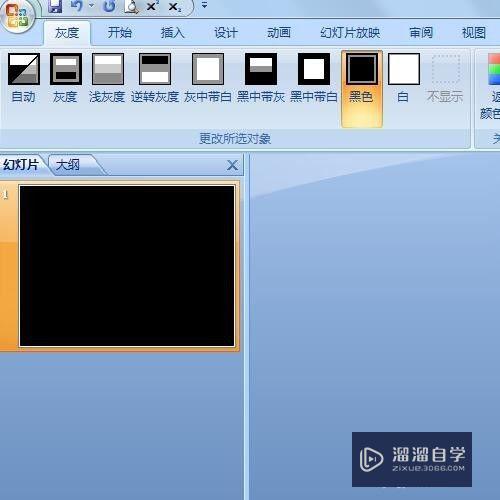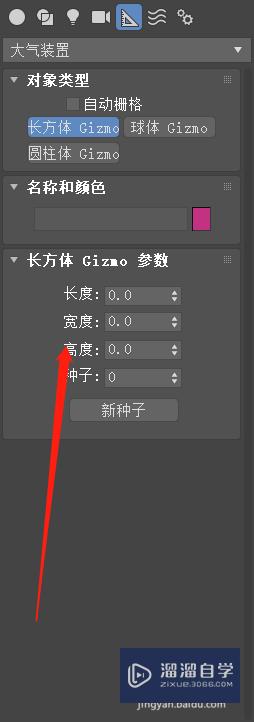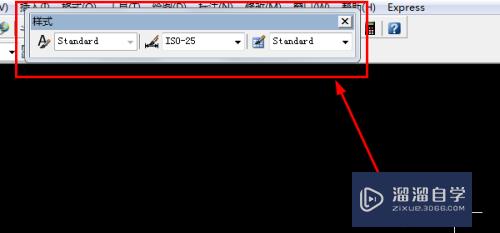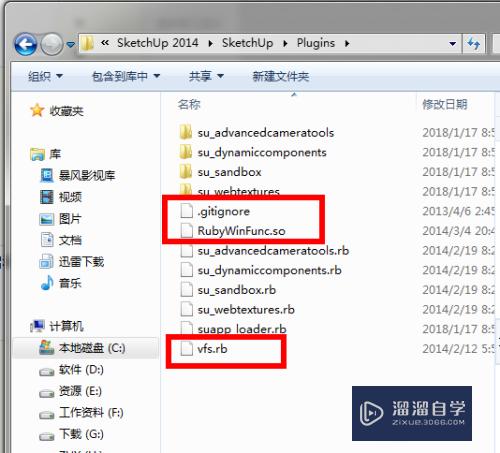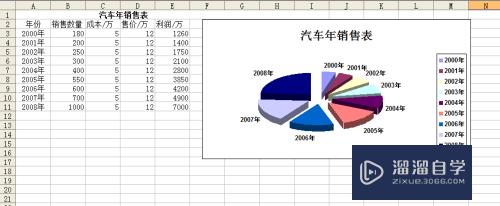在Word2003中怎么对文字加上底纹和边框(word怎么给文字添加底纹和边框)优质
在Word2003中怎么对文字加上底纹和边框?有时候我们为了让文字更加的显眼。我们会给文字添加一个底纹或者边框来达到目的。那么这一过程应该怎么实现呢?下面小渲就将方法分享给大家。
点击观看“Word”视频教程。帮助你更好的上手
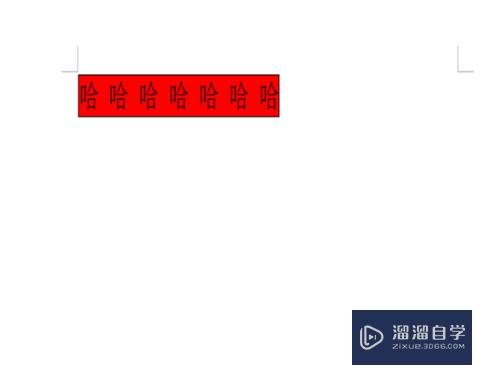
工具/软件
硬件型号:小新Air14
系统版本:Windows7
所需软件:Word2003
方法/步骤
第1步
首先要选中你要加底纹和边框的对象。
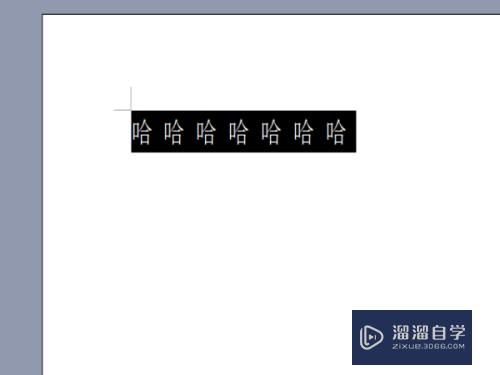
第2步
然后。单击菜单栏中“格式”——“边框和底纹”的命令。
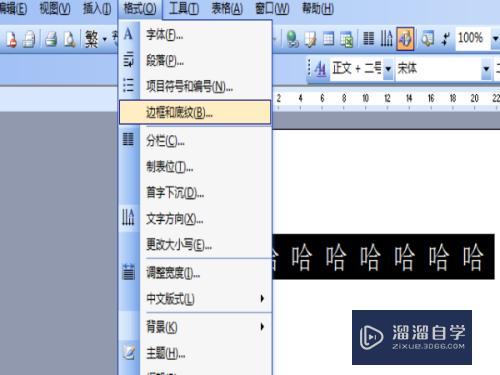
第3步
选择第一个选项卡“边框”。在左边选择设置的方式为方框。右边选择应用于文字。
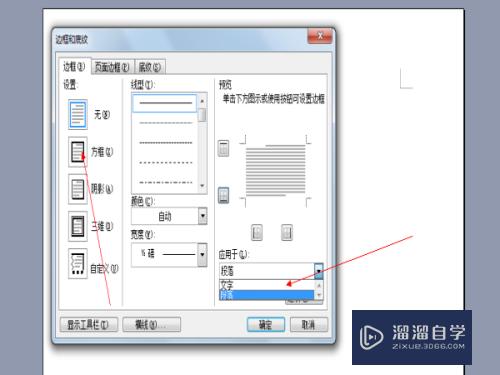
第4步
右上边会出现预览效果图图。如果效果不对。直接在对话框中修改。
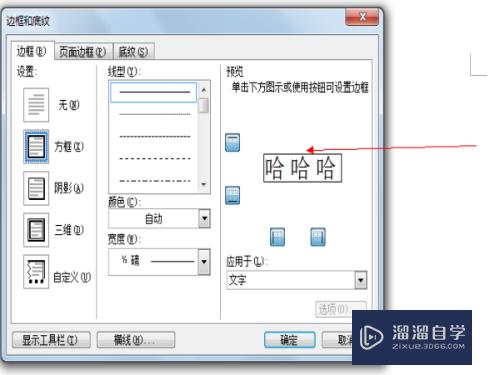
第5步
选择第三个选项卡“底纹”。选择填充颜色为红色。同样的右边应用于文字。
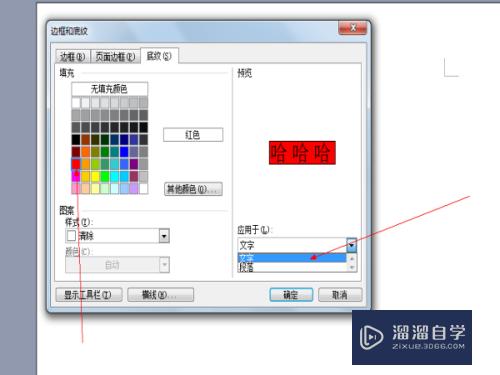
第6步
最后。单击确定。看到最终的效果。
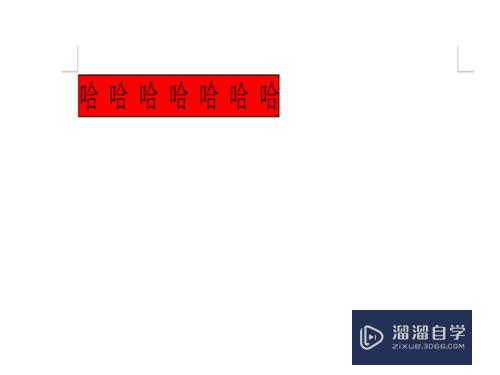
以上关于“在Word2003中怎么对文字加上底纹和边框(word怎么给文字添加底纹和边框)”的内容小渲今天就介绍到这里。希望这篇文章能够帮助到小伙伴们解决问题。如果觉得教程不详细的话。可以在本站搜索相关的教程学习哦!
更多精选教程文章推荐
以上是由资深渲染大师 小渲 整理编辑的,如果觉得对你有帮助,可以收藏或分享给身边的人
本文标题:在Word2003中怎么对文字加上底纹和边框(word怎么给文字添加底纹和边框)
本文地址:http://www.hszkedu.com/72634.html ,转载请注明来源:云渲染教程网
友情提示:本站内容均为网友发布,并不代表本站立场,如果本站的信息无意侵犯了您的版权,请联系我们及时处理,分享目的仅供大家学习与参考,不代表云渲染农场的立场!
本文地址:http://www.hszkedu.com/72634.html ,转载请注明来源:云渲染教程网
友情提示:本站内容均为网友发布,并不代表本站立场,如果本站的信息无意侵犯了您的版权,请联系我们及时处理,分享目的仅供大家学习与参考,不代表云渲染农场的立场!